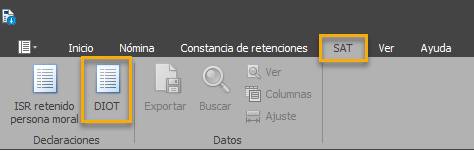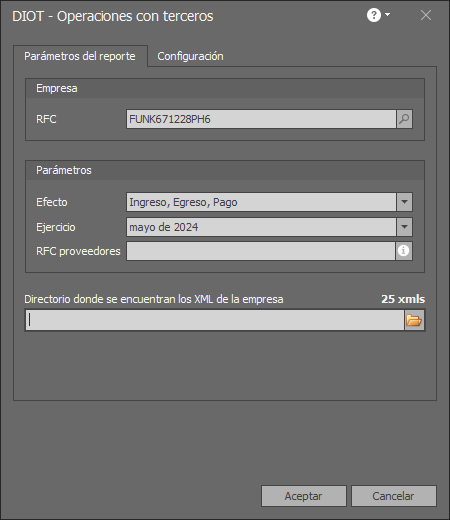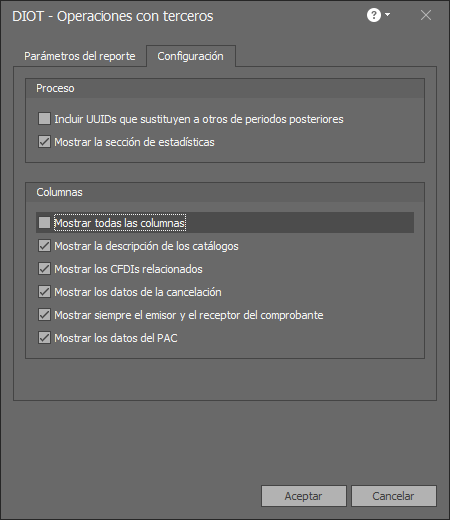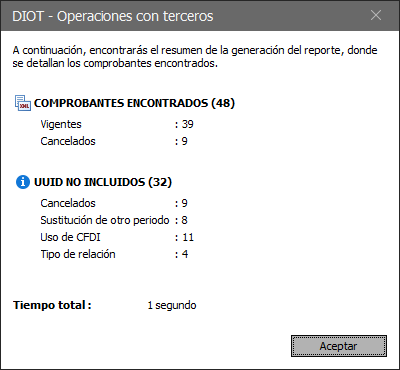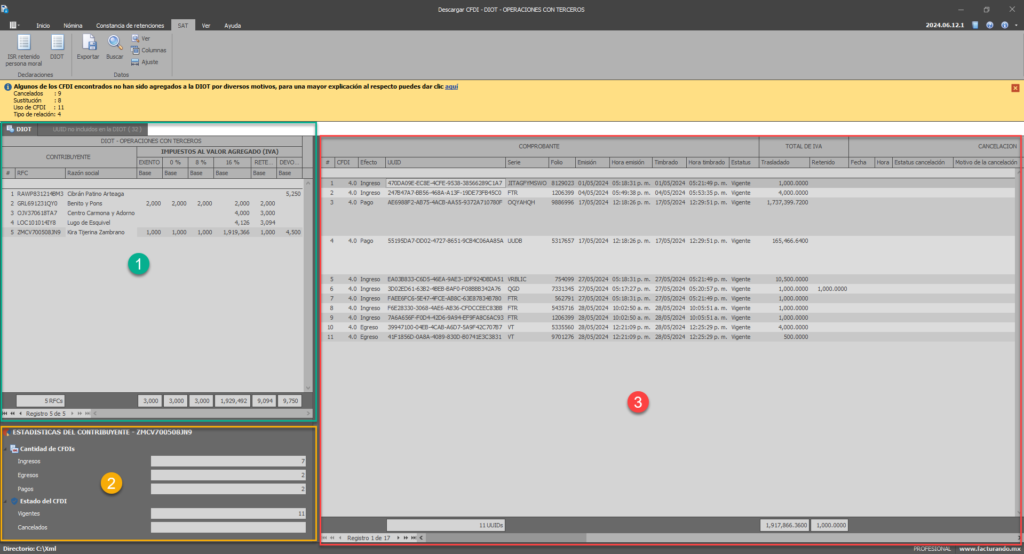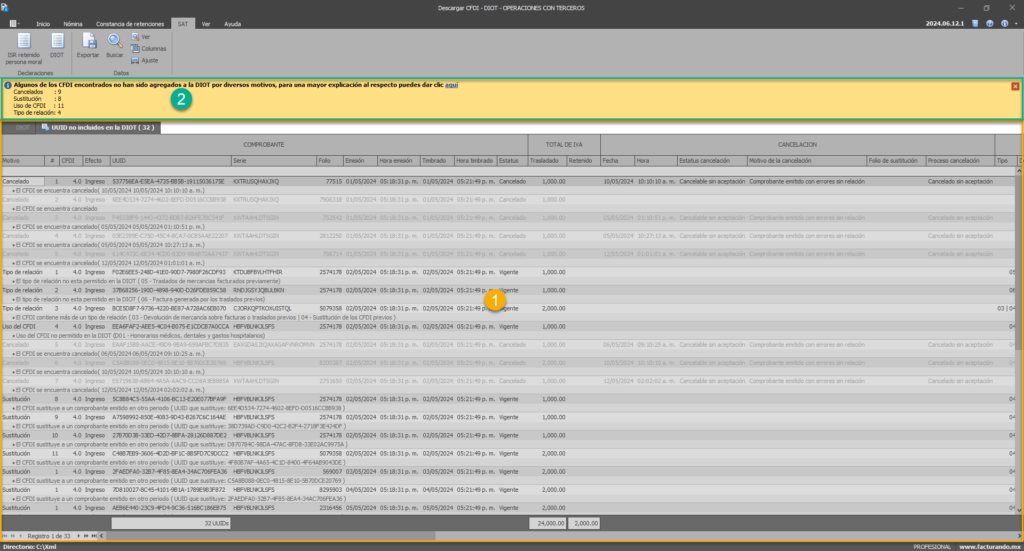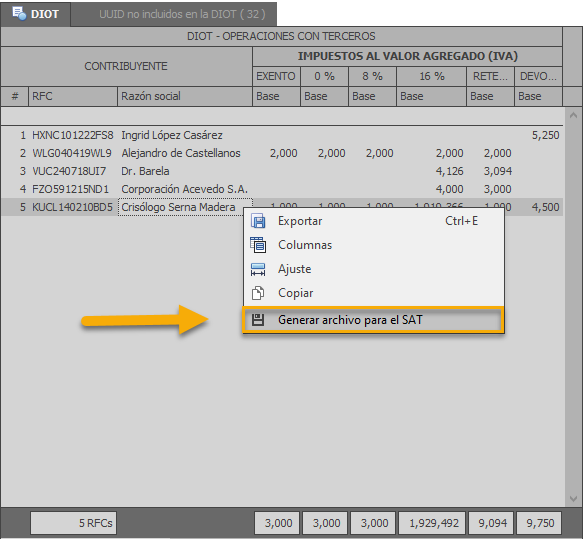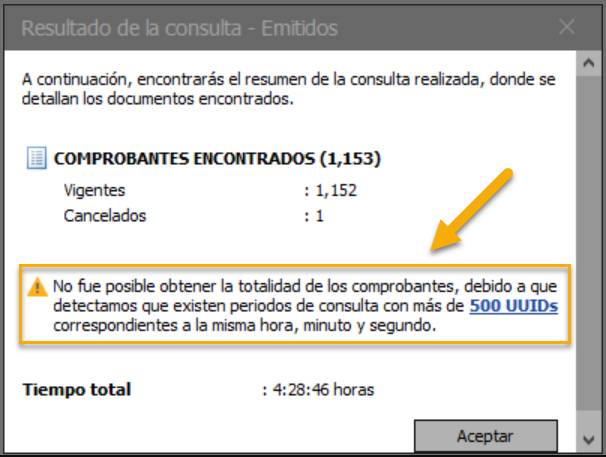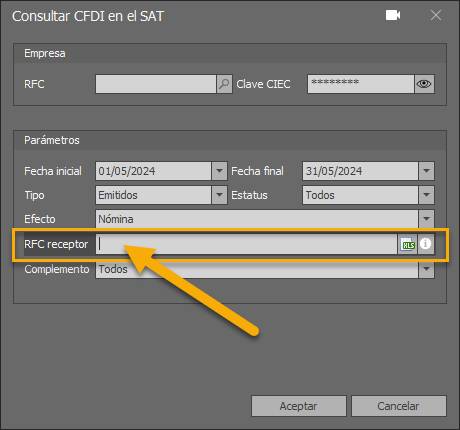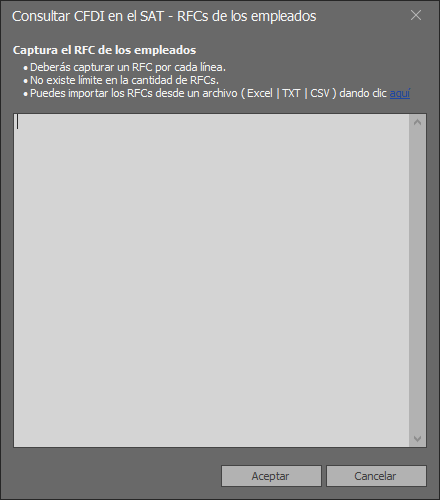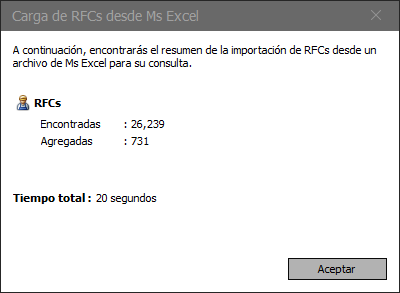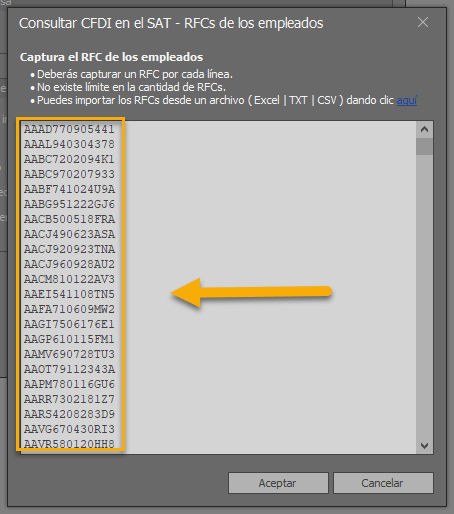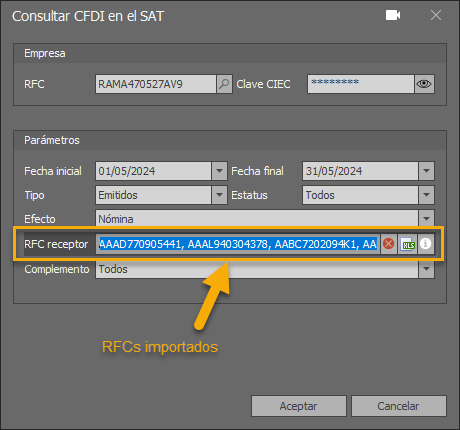Continuando con el análisis a la nueva versión 3.1 del complemento Carta Porte, a continuación, se tiene la siguiente documentación:
- Instructivos
- Preguntas frecuentes
Instructivos
Para llevar a cabo el correcto llenado del Comprobante Fiscal Digital a través de Internet (CFDI) al que se le incorpore el complemento carta porte, la autoridad (SAT) pone a disposición de todos los contribuyentes una serie de cuatro documentos o instructivos, cada uno relacionado con el medio por el que se transportan los bienes y/o mercancías:
- Autotransporte
- Transporte aéreo
- Transporte ferroviario
- Transporte marítimo
Dichos instructivos permiten tener en cuenta las definiciones del estándar técnico correspondiente, así como las disposiciones jurídicas vigentes aplicables.
Para ello, se hace uso de ejemplos que ilustran con mayor claridad el registro de los datos, no obstante, es importante señalar que los datos usados en los ejemplos son ficticios y solo tienen efectos didácticos, a fin de explicar de manera fácil cómo se llena un CFDI con complemento Carta Porte.
Estos documentos pueden ser descargados directamente del portal del SAT, pero para mayor comodidad hemos creado un ZIP con los mismos, el cual podrás encontrar la final de este artículo.
Preguntas frecuentes
Adicional, a los instructivos, el contribuyente podrá apoyarse consultando el documento que contiene una serie de preguntas junto con sus respectivas respuestas, y no solo con eso, también se hace referencia al fundamento legal correspondiente.
Este documento fue generado y publicado por la autoridad y tiene como objetivo dar respuestas a las preguntas más frecuentes relacionadas con este tema, es importante mencionar, que este es un documento vivo, esto significa que la autoridad lo va alimentando o actualizando a medida que encuentra información que le pueda ser de utilidad al contribuyente.
Donde descargar la documentación técnica
Como mencionábamos en un párrafo anterior de este artículo, toda la documentación puede ser descargada directamente del servidor del SAT, pero para comodidad de todos nuestros clientes y usuarios hemos puesto la misma en un archivo ZIP, el cual está disponible a través de nuestros servidores.
Este archivo contiene, no solamente, los instructivos y las preguntas frecuentes, sino que también tiene toda la documentación técnica de este complemento:
- Estándar
- Archivo XSD
- Matriz de errores
- Catálogos
- Etc.
Si deseas tener esta documentación, podrás hacerlo con solo dar clic en la siguiente liga:
Carta porte 3.1 documentación
Tema relacionado:
Nueva versión del complemento Carta Porte 3.1
Esperamos que este artículo te haya sido de utilidad y te invitamos a estar atento a este blog y a seguirnos en nuestras redes sociales (Twitter, Facebook, YouTube) donde estaremos publicando más contenido de este estilo.
Hasta la próxima.